

Nertflix ist als einer der beliebteste Streaming-Dienst. Netflix-Abonnenten haben uneingeschränkten Zugriff auf alle ihre Filme und Fernsehsendungen. Mit Netflix können Sie auch ausgewählte Filme und Serien für die Offline-Anzeige herunterladen. Die Download-Funktion ist jedoch nur für Android-, iOS- oder Windows 10 / 11-Netflix-Apps verfügbar. Es gibt auch andere Beschränkungen. Einerseits können nicht alle Netflix-Videos heruntergeladen werden, und einige Videos können nur in bestimmten Zeiträumen heruntergeladen werden. Andererseits, wenn Sie nach Ablauf des Abonnements nicht weiter abonnieren, verlieren Sie möglicherweise alle heruntergeladenen Inhalte.
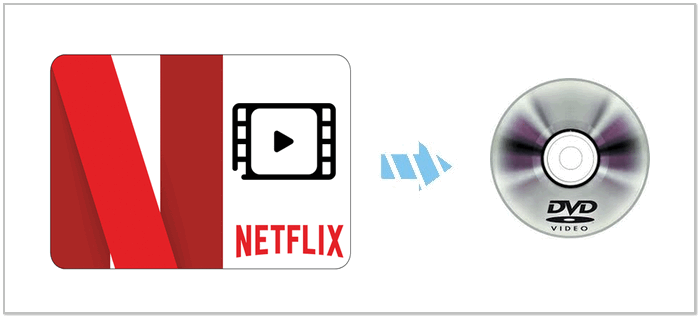
Aber wenn Sie diese Videos dauerhaft besitzen und sie offline auf einem DVD-Player Ihres Fernsehgeräts ansehen möchten, können Sie Netflix-Filme auf DVD brennen. Die beste Lösung besteht darin, Netflix Video Downloader zu verwenden. Netflix Video Downloader ist sehr einfach zu bedienen. Es kann die Filme schnell in HD-Qualität herunterladen und die Untertitel und Audiospuren gleichzeitig speichern. Im Folgenden werden wir Ihnen erklären, wie können Sie mit dieser Software Netflix Filme und Serien herunterladen und auf DVD brennen.
Zum Herunterladen von Filmen und Fernsehsendungen von Netflix können Sie NoteBurner Netflix Video Downloader verwenden. Es ist eine benutzerfreundliche Anwendung zum Herunterladen vollständiger Netflix-TV-Sendungen, Filme, Dokumentationen usw. unter Beibehaltung der HD-Qualität. Mit der intelligenten Suchfunktion können Sie mehrere Titel suchen und hinzufügen, um sie schnell herunterzuladen. Jetzt können Sie das einfache Tutorial zum Herunterladen von Netflix-Filmen und Fernsehsendungen in HD-Qualität lesen.
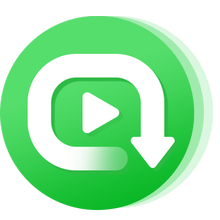
Klicken Sie auf die „Einstellungen“ in der oberen rechten Ecke, um das Videoformat, die Ausgabequalität und den Ausgabepfad nach Bedarf auszuwählen. Darüber hinaus können Sie die Audiosprache und Untertitel auswählen.
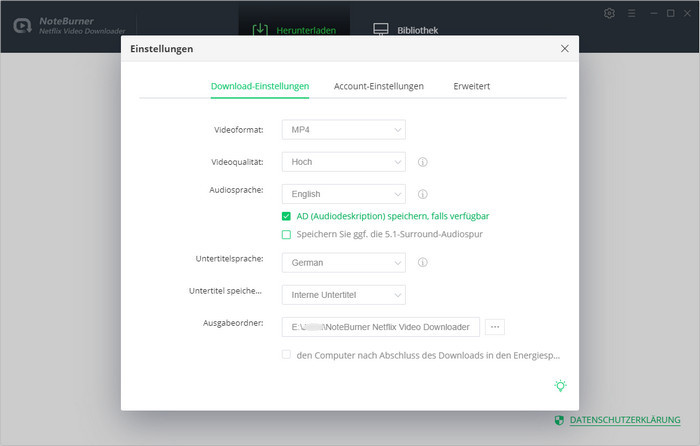
Öffnen Sie Netflix und kopieren Sie die URL des Video. Fügen Sie dann die Video-URL in das Suchfeld von Netflix Video Downloader ein. Netflix Video Downloader unterstützt auch die Suche nach Filmen und Fernsehsendungen auf Netflix nach Namen.
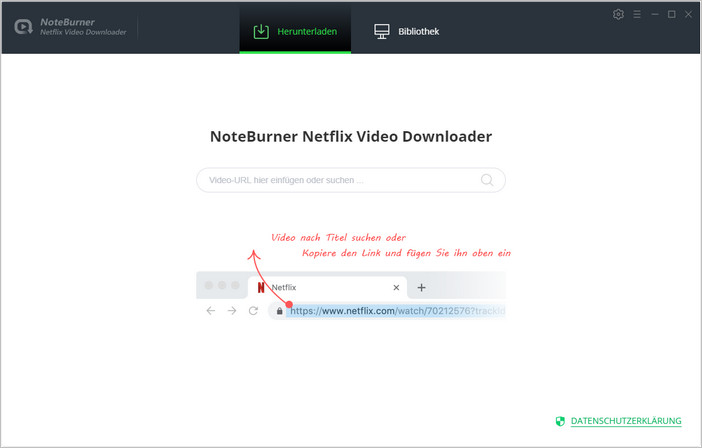
Nachdem Sie die URL eingefügt oder den Namen des Videos eingegeben haben, klicken Sie die Eingabetaste. Eine Eingabeaufforderung zur Eingabe Ihres Netflix-Kontos wird angezeigt.
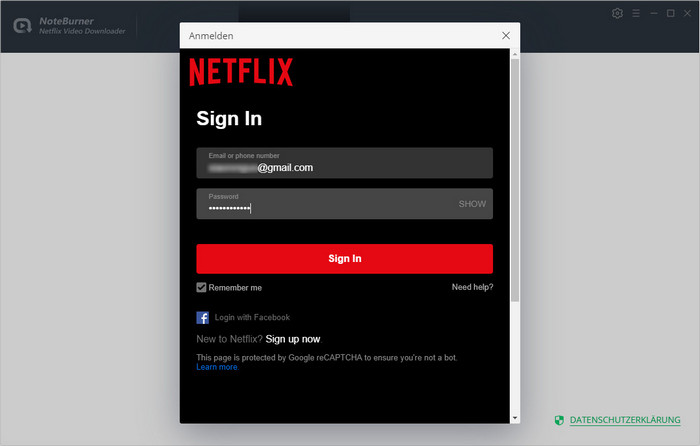
Nachdem Sie die Videos gefunden haben, die Sie herunterladen möchten, können Sie auf das Symbol „Herunterladen“ klicken, um den Download von Netflix-Videos auf Ihren PC zu starten.
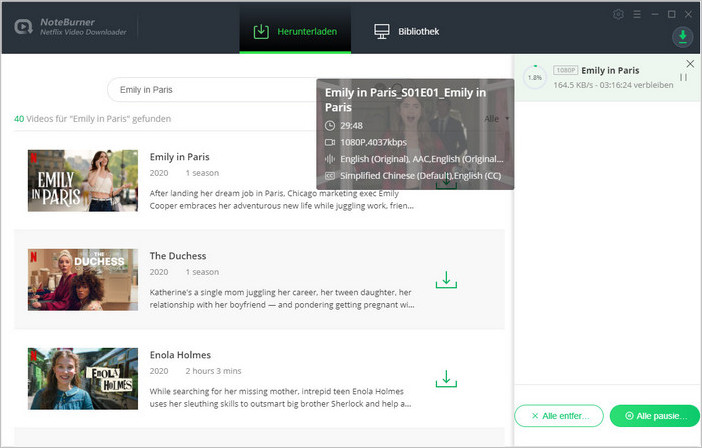
Nach dem Herunterladen können Sie auf „Bibliothek“ klicken, um die heruntergeladenen Videos vom lokalen Laufwerk zu finden..
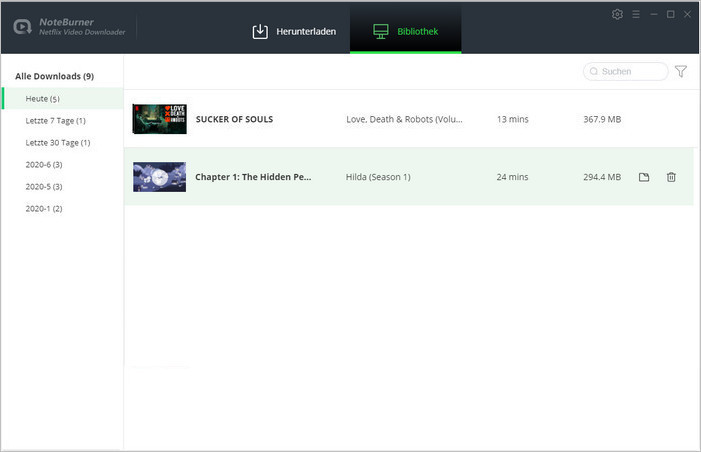
Sobald Sie die Netflix-Filme oder Fernsehsendungen heruntergeladen haben, können Sie die heruntergeladenen Videos auf Ihr iPad, iPhone, Android, PS4 oder Fernseher übertragen, um sie später ohne Internetverbindung anzusehen. Oder Sie können Netflix-Videos auf DVD brennen, um sie auf einem DVD-Player abzuspielen.
Um die heruntergeladenen Netflix-Filme oder Fernsehsendungen auf DVD zu brennen, können Sie Any Video Converter verwenden. Mit Any Video Converter Free können Sie Videos kostenlos auf DVD brennen.
Any Video Converter Free:
Wenn Sie Netflix-Videos mit DVD-Menü brennen möchten, benötigen Sie Any Video Converter Pro, um das „DVD-Menü“ nach Ihren Wünschen zu aktivieren, z.B. In „DVD Menü Titel“ können Sie Ihre DVD benennen. In „Hintergrundmusik und –bild“ können Sie die Musikdateien von Ihrem lokalen Computer nach Ihrer DVD durchsuchen und das Hintergrundbild Ihrer DVD ändern.
Im Folgenden zeigen wir Ihnen ein Tutorial zum Brennen von DVDs mit Any Video Converter Pro.
Bevor Sie beginnen, müssen Sie eine leere DVD (DVD-RAM, DVD + R, DVD + RW, DVD + R- Dual-Layer, DVD-R, DVD-RW, DVD-R- Dual-Layer) oder Blu-ray-Disc in das CD / DVD-Laufwerk einlegen. Klicken Sie auf "Brennen" und dann auf die Schaltfläche „Video(s) hinzufügen“. Wenn Sie Videodateien stapelweise hinzufügen möchten, können Sie auch auf die folgende Abbildung verweisen.
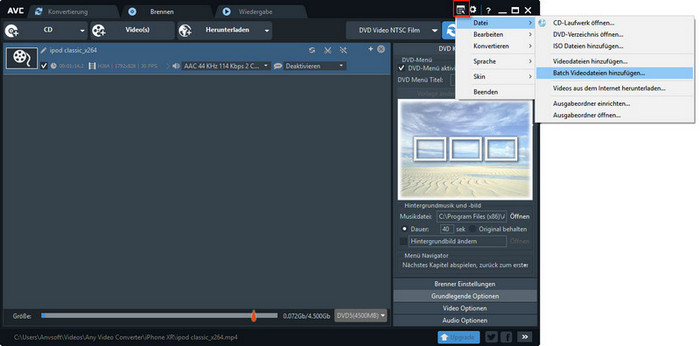
Nachdem Sie Netflix-Videos hinzugefügt haben, werden alle (einschließlich Dauer, Format, Videocodec und Größe usw) im mittleren Bereich mit detaillierten Informationen angezeigt.
Hinweis: Wenn die eingelegte Disc nicht leer ist, werden Sie aufgefordet, Disc zu löschen. Klicken Sie auf Ja, werden alle Daten auf der Disc überschrieben werden!
Klicken Sie auf „DVD-Video NTSC Flim, wählen Sie „Auf DVD brennen“ aus der Liste aus und wählen Sie dann je nach Ihrem TV-System „DVD Video NTSC Film“, „DVD Video PAL Film“, „AVCHD 720p Film“ oder „AVCHD 1080p Film“ aus. AVCHD DVD kann nur auf Blu-ray-Playern oder DVD-Playern abgespielt werden, die die AVCHD DVD-Wiedergabe unterstützen.
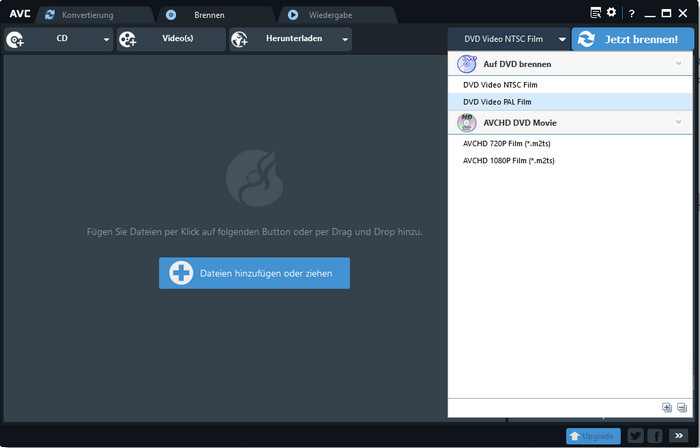
Sie können das „DVD-Menü“ auch einstellen, bevor Sie mit dem Brennen beginnen. In „DVD Menü Titel“ können Sie die DVD benennen und dann den Namen direkt in das Eingabefeld eingeben. In „Hintergrundmusik“ können Sie DVD-Musikdateien von Ihrem lokalen Computer durchsuchen. In „Hintergrundbild“ können Sie das gewünschte Bild von Ihrem Computer auswählen, um das Hintergrundbild der DVD zu ändern. Im Menü-Navigator können Sie den DVD-Wiedergabemodus auswählen.
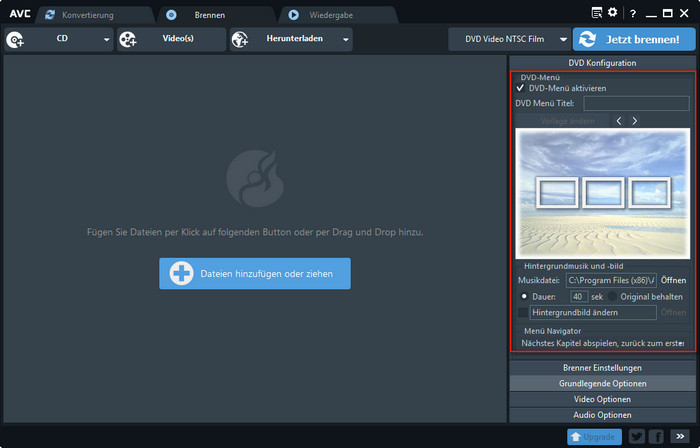
Klicken Sie auf „Jetzt brennen!“ zum Starten des Brennen von Videos auf DVD. Während des Brennvorgangs können Sie am unteren Rand des Fensters Brenninformationen wie DVD-Größe, Brenndauer und Brennstatus anzeigen. Nachdem Any Video Converter Pro das Brennen von Netflix-Filmen oder Fernsehsendungen auf DVD abgeschlossen hat, wird eine Aufforderung zum erfolgreichen Brennen angezeigt. Dann können Sie auf die Schaltfläche "OK" klicken und das Laufwerk wirft die Disc automatisch aus.
Jetzt können Sie DVD auf Ihren DVD-Player oder Blu-ray DVD-Player legen, um sie mit Ihrer Familie auf dem TV-System anzusehen. Oder speichern Sie Ihre Lieblingsvideos auf DVD, damit Sie sie jederzeit in der Zukunft ansehen können.
Hinweis: Die kostenlose Testversion von Netflix Video Downloader bietet gleiche Funktionen wie die Vollversion, laden Sie jedoch nur die ersten 5 Minuten jedes Videos herunter. Sie können eine Lizenz erwerben, um das gesamte Video zu genießen.
In diesem Artikel können Sie erfahren, wie Sie Netflix-Filme und -Serien auf DVD brennen. Verwenden Sie zuerst den Netflix Video Downloader, um Netflix-Filme in einem normalen Format auf Ihren Computer herunterzuladen, und verwenden Sie dann die Brennsoftware, z.B. Any Video Converter Pro, um alle heruntergeladenen Netflix-Videos auf DVD zu brennen.
 Was kommt als nächstes? Laden Sie Netflix Video Downloader jetzt herunter!
Was kommt als nächstes? Laden Sie Netflix Video Downloader jetzt herunter!
Filme & TV-Shows von Netflix in HD-Qualität herunterladen. Untertitel und Audiospuren beibehalten können.

Amazon Prime Video als MP4/MKV in HD-Qualität mit erhaltenen Untertiteln und Audiospuren herunterladen.